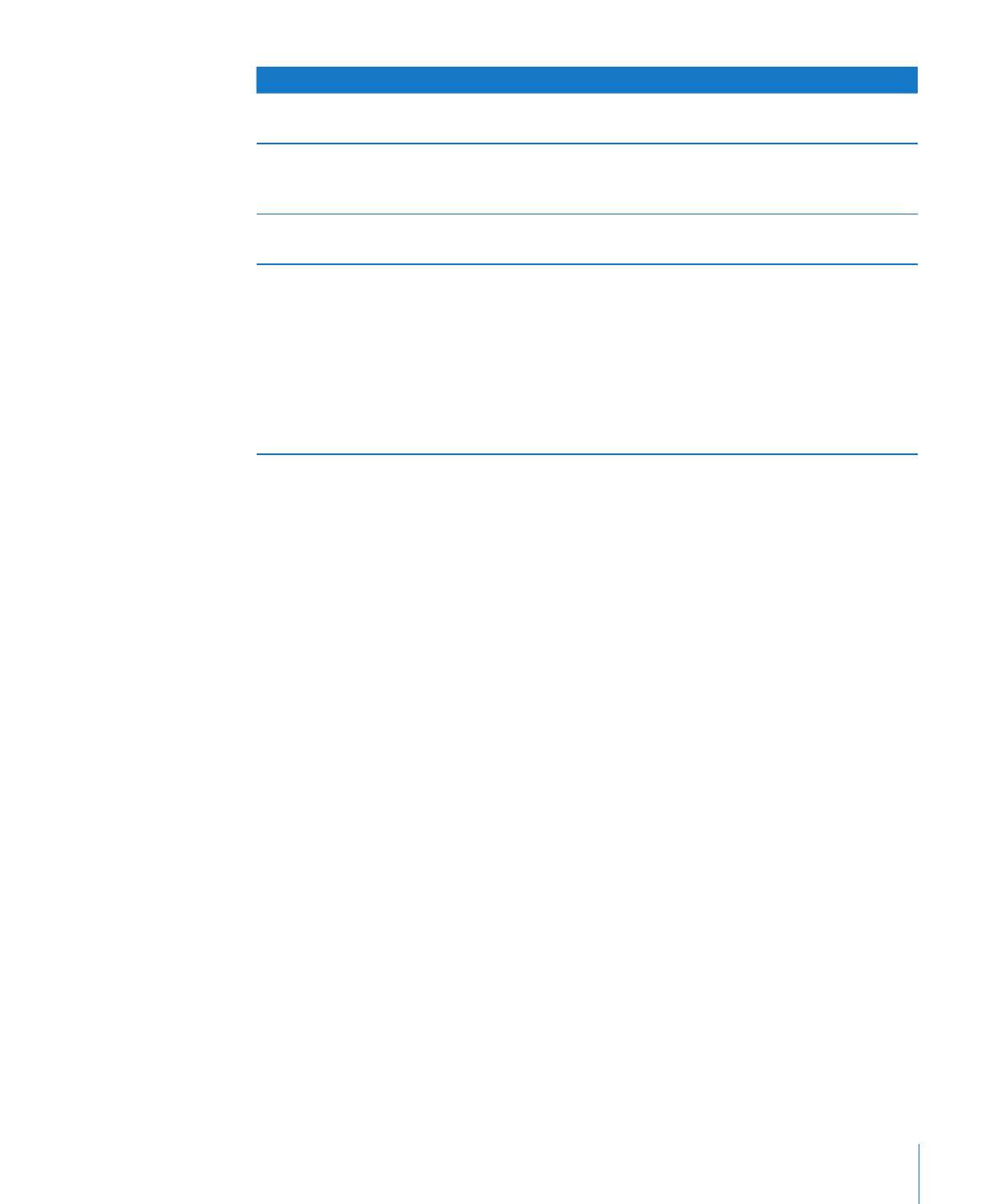
Ajout de rangs à un tableau
Vous pouvez ajouter des rangs dans un tableau ou à la fin d’un tableau.
Si le tableau contient un rang de bas de tableau, les rangs ajoutés au bas du tableau
sont placés au-dessus du rang de bas de tableau. Si le tableau est doté de critères
de filtrage, vous ne pouvez pas ajouter de nouveaux rangs tant que le filtrage est
activé ; consultez la rubrique « Filtrage des rangs d’un tableau » à la page 78 pour plus
d’instructions.
Si toutes les cellules de corps d’une colonne située au-dessus d’un nouveau rang
contiennent la même formule ou commande de cellule, cette dernière est reprise dans
le nouveau rang.
Voici différentes manières d’ajouter des rangs :
Pour ajouter un rang au-dessus d’une cellule que vous avez sélectionnée, appuyez sur
m
les touches Option + Flèche vers le haut.
Pour ajouter un rang sous une cellule que vous avez sélectionnée, appuyez sur les
touches Option + Flèche vers le bas.
Vous pouvez ajouter un rang unique au-dessus ou sous un rang particulier en
m
maintenant le pointeur sur l’onglet de référence de ce dernier pour afficher sa flèche
de menu, en cliquant sur la flèche, puis en choisissant « Insérer un rang au-dessus » ou
« Insérer un rang en dessous » dans le menu local.
Vous pouvez également cliquer sur un rang, puis choisir Tableau > « Insérer un rang
au-dessus » ou Tableau > « Insérer un rang en dessous ».
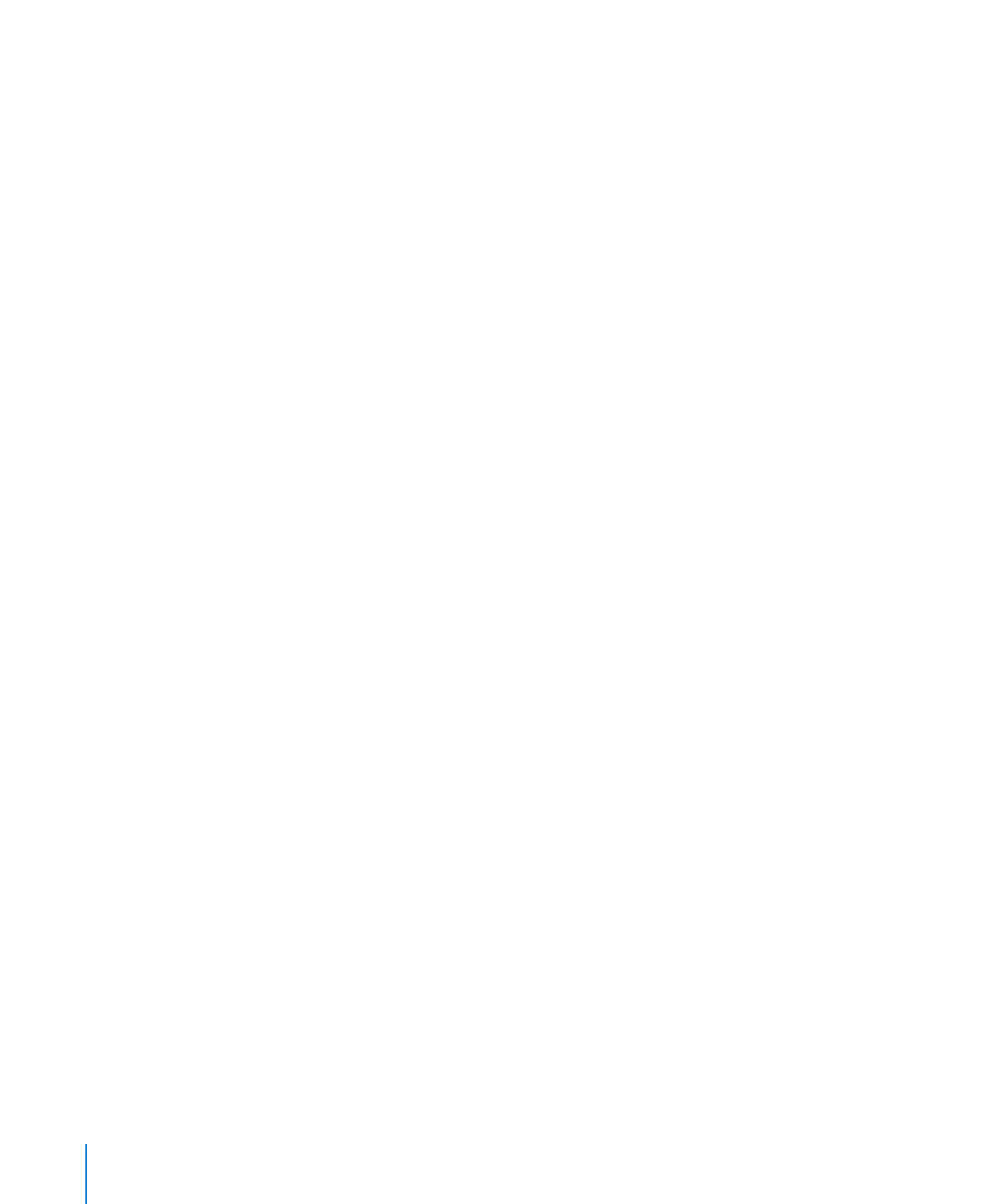
Pour ajouter plusieurs rangs, sélectionnez le nombre de rangs à ajouter (sélectionnez
m
trois rangs si vous souhaitez ajouter trois rangs). Pour ajouter des rangs après un rang
particulier, assurez-vous que le rang inférieur sélectionné est celui après lequel vous
souhaitez ajouter les nouveaux rangs ; pour ajouter des rangs avant un rang particulier,
assurez-vous que le rang supérieur sélectionné est celui avant lequel vous souhaitez
ajouter les nouveaux rangs. Choisissez ensuite Tableau > « Insérer un rang au-dessus »
ou Tableau > « Insérer un rang en dessous ».
Pour ajouter un rang à la fin du tableau, appuyez sur la touche Retour lorsque la
m
dernière cellule est sélectionnée. Appuyez deux fois sur la touche Retour si vous venez
d’ajouter ou de modifier la valeur de la cellule et que vous êtes toujours en train de
modifier la cellule.
Si l’option « La touche Retour déplace sur la cellule suivante » n’est pas sélectionnée
dans Options du tableau dans l’Inspecteur des tableaux, appuyez plutôt sur Tab à
partir de la dernière cellule du rang.
Pour ajouter des rangs à la fin du tableau, vous pouvez utiliser la poignée Rang située
m
dans la partie inférieure gauche, qui devient visible lorsque vous sélectionnez une
cellule.
Pour ajouter un rang à la fin du tableau, cliquez une fois sur la poignée Rang.
Pour ajouter plusieurs rangs à la fin du tableau, faites glisser vers le bas la poignée Rang
ou la poignée Colonne et Rang (située dans la partie inférieure droite).
Pour ajouter simultanément des rang et des colonnes, faites glisser la poignée Colonne et
Rang en diagonale.
Vous pouvez diviser les cellules en deux rangs égaux. La rubrique «
m
Division des
cellules d’un tableau » à la page 100 décrit la manière de procéder.